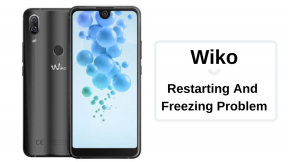תיקון אבטחה של Windows אומר כי אין ספקי אבטחה ב- Windows 10
Windows / / August 05, 2021
בגירסה המעודכנת לאחרונה של Windows 10, אנשים דיווחו כי באזור ההודעות הם מקבלים שגיאה. השגיאה אומרת “Windows Security לא אומר ספקי אבטחה ב- Windows“.
כדי לבדוק אם אתה מקבל שגיאת אבטחה של Windows, עבור למגש המערכת והעביר את העכבר על סמל האבטחה של Windows. כאשר אתה מעביר את העכבר מעל הסמל, עליו לומר משהו כמו כלי אנטי-וירוס או כלי נגד תוכנות זדוניות. אם אתה רואה זאת, אין שגיאות. עם זאת, בזמן שאתה מרחף, אתה רואה שזה אומר ש- Windows אומר שאין ספק אבטחה ב- Windows 10. אז זו שגיאת האבטחה של Windows.
אז מדוע Windows אומר שאין ספק אבטחה ב- Windows 10. ובכן, אם יש לך אנטי-וירוס של צד שלישי שמופעל ב- Windows שלך, זה יכול להיות בסתירה עם Windows AntiVirus. לכן, ייתכן שתקבל את השגיאה, כדי לפתור אותה, עליך להשבית את האנטי-וירוס של צד שלישי. עם זאת, זו לא רק הסיבה העיקרית שאתה מקבל שגיאת אבטחה של Windows. ייתכן גם שכמה מקבצי המערכת שלך נפגעו.
במאמר זה נלמד כיצד לתקן את שגיאת האבטחה של Windows שאומרת שאין ספק אבטחה. כמו כן, נזכיר כמה טיפים וטריקים שעליך לנסות אם הסיבה לשגיאה הייתה מסיבה דקה.

תיקון האבטחה של Windows אינו אומר ספקי אבטחה בשגיאת Windows 10
לפני שנמשיך לשלבים האולטימטיביים, ברצוננו לייעץ לכמה שיטות שיכולות לפתור את הבעיה במהירות. ראשית, אם נתקלת בשגיאה, נסה איתחול במחשב האישי שלך ובדוק אם השגיאה נעלמה.
כמו כן, אתה יכול ללכת אל שירותי חלונות ובדוק אם אבטחת Windows פועלת. לבסוף, אתה יכול לנסות לתקן את הבעיה על ידי עדכון Windows שלך או על ידי הפעלת עדכונים חזרה.
לכן, אם ניסיתם את כל הטיפים האלה, וזה עדיין לא פתר את הבעיה ללא ספקי אבטחה ב- Windows 10. אז אתה לא צריך לדאוג, אתה יכול לתקן את הבעיה רק על ידי הפעלת כמה פקודות בשורת הפקודה. לפני שאתה צולל לשלבים, ודא שאתה מחובר לאינטרנט.
שלב 1) ראשית, עבור אל סרגל החיפוש של Windows והקלד CMDלחץ באמצעות לחצן העכבר הימני על שורת הפקודה מהתוצאה ובחר הפעל כמנהל.
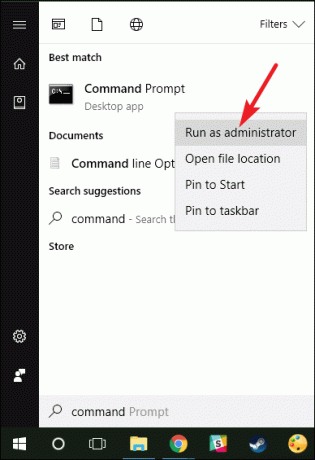
שלב 2) כעת, בשורת הפקודה הקלד את הפקודה הבאה ולחץ על Enter. הפקודה תשחזר את תקינות המערכת שלך על ידי תיקון קבצים פגומים וחסרים. עם זאת, הפקודה דורשת מספר דקות כדי להשלים את המשימה, לכן יש סבלנות.
Dism / Online / Cleanup-Image / RestoreHealth
שלב 3) לאחר שהפקודה DISM בוצעה במלואה, הקלד את הפקודה השנייה המוזכרת למטה ולחץ על Enter במקלדת. הפקודה הבאה תסרוק את כל המערכת שלך ותמצא בעיות; אם יש לך בעיות, תקבל הודעה על כך. בדומה לפקודה הקודמת, גם זה ייקח מספר דקות. לאחר מכן, תוכל להפעיל שוב את פקודת DISM כדי לתקן את הבעיה. עם זאת, הפקודה לא רק שסורקת אותה פותרת בעיות.
sfc / scannow
שלב 4) לבסוף, לאחר ביצוע שתי הפקודות בהצלחה, לְאַתחֵל Windows, זה אמור לפתור את שגיאת האבטחה של Windows.
סיכום
אם אתה נתקל בשגיאה של ספק אבטחה ב- Windows 10, ראשית השבת את האנטי-וירוס של צד שלישי. נסה להפעיל מחדש את Windows, בדוק את שירותי Windows אם שירותי האבטחה של Windows פועלים או לא. אם השגיאה נובעת מסיבות דקות, היא אמורה לתקן את השגיאה.
בחירת העורכים:
- כיצד להפעיל GPU מואץ חומרה ב- Windows 10
- תקן דואר של Windows 10 שלא מסנכרן או מציג הודעות שנשלחו
- כיצד להפעיל שירות AutoConfig אלחוטי ב- Windows 10
- עמק סטארדוו: איך להשיג פרות - חלב, טיפול וחלב גדול
- כיצד לעצור מחיקת טקסט בעת הקלדה במסמך Word
ראול הוא סטודנט למדעי המחשב עם עניין עצום בתחום הנושאים הטכנולוגיים והקריפטוגרפיים. הוא מבלה את רוב זמנו בכתיבה או בהאזנה למוזיקה או בטיול במקומות שלא נראו. הוא מאמין ששוקולד הוא הפיתרון לכל הבעיות שלו. החיים קורים, והקפה עוזר.